
本篇教程通过PS对室内拍摄人像进行高品质精修,整个教程对照片的前期和后期做了详细解析,使得同学们在练习的时候游刃有余,既可以揣摩修图者的拍摄意图也可以探索修图方向和思路,PS和摄影是密不可分的,学会修图技巧的同时,万一一不小心就成了摄影师也说不定,具体我们一起通过教程来练习一下吧。
看效果图

人像修片的流程
1、LR 或者 ACR 处理 RAW 格式原片;
2、导入 PS;
3、基础修饰,处理瑕疵(污点修复画笔工具、修复画笔工具、修补工具和仿制图章工具);
4、形体调整(液化);
5、皮肤质感处理;(双曲线、中性灰、高低频磨皮)
6、五官修饰、头发修饰;
7、氛围感强化;
8、调色;
9、锐化;
10、出图。
拍摄环境

拍摄参数
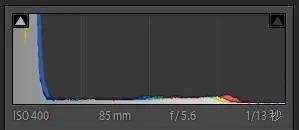
一、RAW 格式用 LR 或者 ACR 进行调整
1、 原片如下

2、 在 LR 镜头校正中点选启用配置文件校正和删除色差。
这两步是做每一张片子必选项,不论是风光片还是人像。
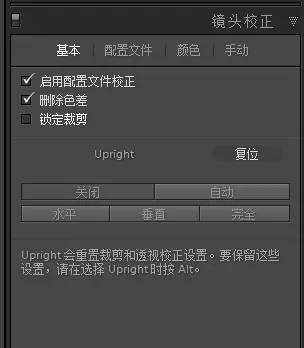
如果需要还原镜头暗角,可以将暗角拖至最左边,如果想照片边缘明亮消除暗角则不动此选项。
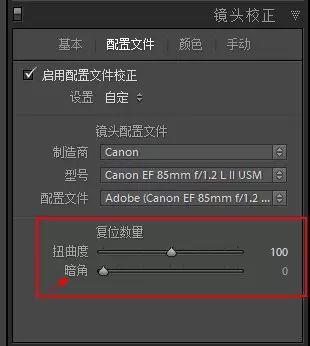
3、LR-相机校准。
一般用 RAW 格式拍摄,默认校准模式为 Adobe Standard,我一般会选择 Camera Standard 模式(镜头标准)。
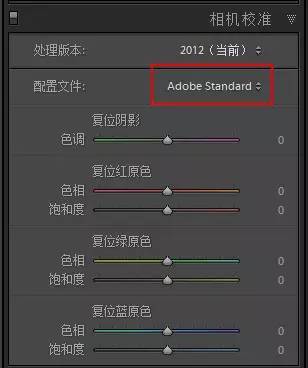
4、调整基本对话框-白平衡
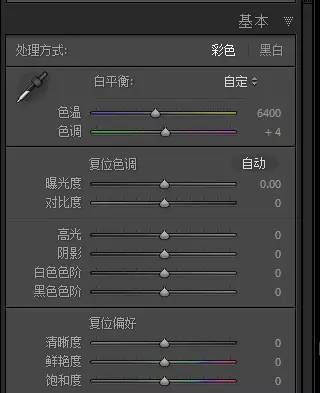

白平衡不但会影响整张照片的色彩准确性,同时还会影响到照片的曝光。
白平衡自动 K 值为 6400,根据画面观察,感觉皮肤有些发黄。
所以尝试向左移动色温值,最终确定在 5400。
5、调整基本对话框-色调

色调是色彩的总体倾向。
当色调向左拖拽时,照片整体感觉偏绿偏青;当色调向右拖拽时,照片整体感觉偏红。
有时人像片我会适度在原色调基础向右拖拽几个数值,这样会使人物的脸部有些红色。
这张照片我向右增加 5 个数值,让肤色有点点偏红。

6、调整基本对话框-曝光
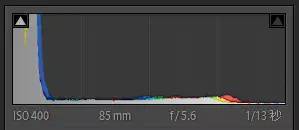
观察直方图得知,整体曝光偏左,暗部细节有些缺失。这里我们增加一些曝光,让整体画面明亮一些。
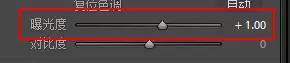
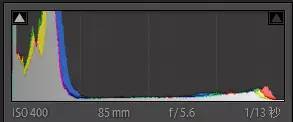

原图下面开始我们的一图五抠教程,第一种抠图方法会讲的比较细致,之后的四种方法有些与第一种相同,所以会讲解的比较简单。PS抠图方法一1、

有时候为了设计需要,我们要手动制作出公章的效果(当然不是为了干违法乱纪的事哈),例如做出一个下面这样的效果:那么我们是怎么用Photo

本篇教程将教大家如何抠出与背景颜色相近且还带反光的头发,可以说是有一定的难度与技巧。相信大家学会这篇抠头发教程后,就没有抠不出的毛发图

九宫格原本是指一种数字游戏,但现在大家第一反映估计是多张照片的拼接,例如微信微博发多张照片的时候就会自动帮我们排列成九宫格形式。这种九

作者合成的非常细腻,很多细节的处理都值得借鉴,如水面倒影的处理部分,作者先制作好水波纹理,然后把倒影部分用置换和动感模糊滤镜特殊处理,
手机访问:M.PSDEE.COM/电脑访问:WWW.PSDEE.COM